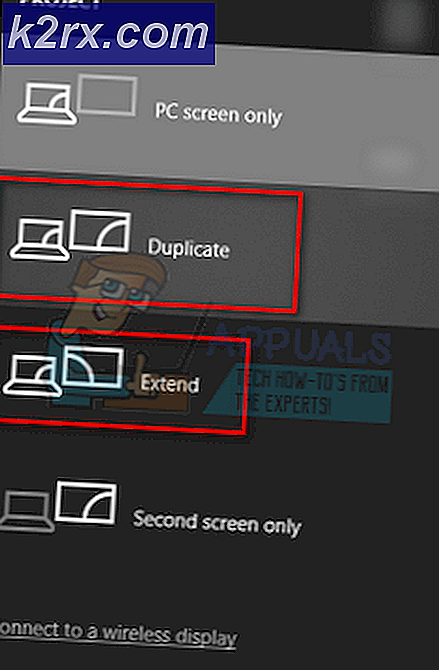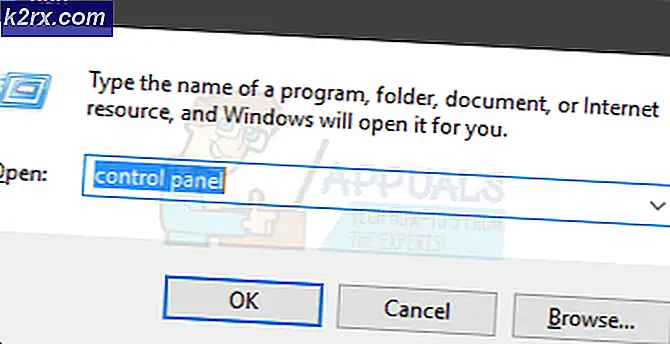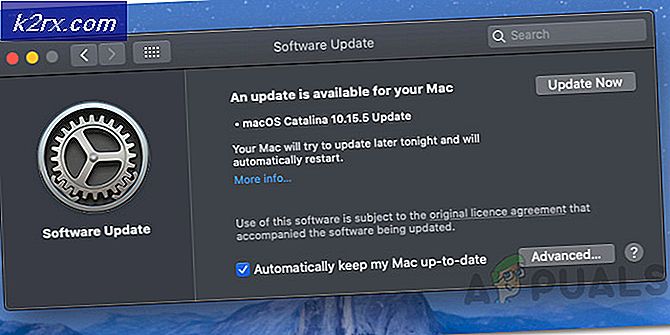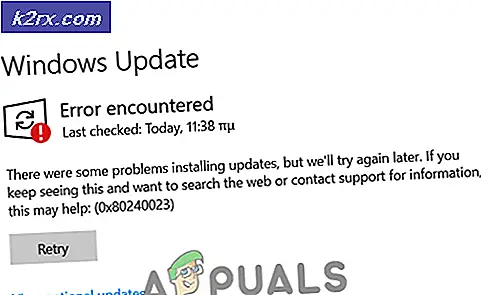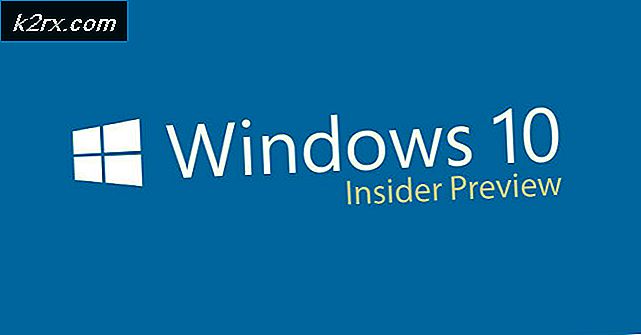Så här fixar du ett ursprung som stött på ett problem Laddar den här sidan
Vissa Windows-användare stöter på “Origin stötte på ett problem som laddar den här sidan” fel när du försöker starta Windows-applikationen av Origin. Majoriteten av användarna rapporterar att detta fel inträffar varje gång de försöker starta applikationen, medan andra säger att problemet är på och av. Problemet verkar inte vara specifikt för en viss Windows-version eftersom det bekräftas att det förekommer i Windows 7, Windows 8.1 och Windows 10.
Vad som orsakar“Origin stötte på ett problem som laddar den här sidan” fel?
Vi undersökte just denna fråga genom att titta på olika användarrapporter och de reparationsstrategier som vanligtvis används för att fixa“Origin stötte på ett problem som laddar den här sidan” fel. Som det visar sig finns det flera olika potentiella synder som kan orsaka problemet:
Om du för närvarande stöter på samma problem kommer den här artikeln att ge dig flera olika felsökningsstrategier som kan komma att lösa problemet. Nedan hittar du flera potentiella korrigeringar som andra användare i samma situation framgångsrikt har använt för att komma runt detta problem. Varje metod som visas nedan bekräftas vara effektiv av minst en berörd användare.
Om du vill vara så effektiv som möjligt, rekommenderar vi att du följer metoden i den ordning de presenteras eftersom de ordnas efter effektivitet och svårighetsgrad. Oavsett den skyldige som orsakar problemet bör en av korrigeringarna nedan lösa problemet åt dig.
Metod 1: Verifiera status för Origin-servrar
Det är möjligt att problemet ligger utanför din kontroll, så det är viktigt att hålla fast vid den här metoden och verifiera Origin-servrarnas status innan du försöker lösa problemet med en annan fix. De“Origin stötte på ett problem som laddar den här sidan” fel kan vara utanför din kontroll i händelse av att servrarna är nere eller genomgår underhåll.
Innan du hoppar till de andra möjliga korrigeringarna nedan, besök dessa länkar (här & här) för att kontrollera status för Origin-tjänsterna. Det är också bra att kontrollera EA: s Twitter-konto eller den Reddit-nav för bevis på underhålls- eller avbrottsproblem.
Om dina undersökningar inte avslöjade några problem är det troligt att problemet är begränsat till din dator. I det här fallet går du ner till nästa metod nedan.
Metod 2: Ta bort Origin Cache
En av de mest effektiva lösningarna för att lösa“Origin stötte på ett problem som laddar den här sidan” fel är att komma åt Origin-datamappen och ta bort cachefilerna där. Flera berörde användare att de kunde öppna Origin utan problem efter att ha utfört denna reparationsstrategi och startat om sin dator.
Här är en snabbguide för att ta bort Origin Cache-filer:
- Tryck Windows-tangent + R för att öppna en dialogruta Kör. Skriv sedan “% AppData% \ Origin” och tryck Stiga på för att öppna cachemappen för Origin.
- När du har kommit till cache-mappen Origin, välj allt, högerklicka och välj Radera för att bli av med tillfällig fil.
- Starta om datorn och se om“Origin stötte på ett problem som laddar den här sidan” felet har lösts när nästa start är klar.
Om samma felmeddelande fortfarande visas när du startar Origin, gå ner till nästa metod nedan.
Metod 3: Köra Origin med administrativa behörigheter
Som det visar sig är en annan möjlig orsak som kan orsaka det här problemet otillräckliga behörigheter till Origins. Om UAC-inställningarna (User Account Control) på din dator är strikta är det troligt att Origins inte får tillräckligt med behörigheter för att fungera normalt om du inte tvingar din dator att göra det.
Flera berörda användare har rapporterat att de äntligen kunde starta Origin utan“Origin stötte på ett problem som laddar den här sidan” fel efter att ha ändrat huvudkörbarns inställningar för att alltid starta med administratörsåtkomst.
För att testa om detta scenario är tillämpligt, högerklicka på Origin.exe-körningen och välj Kör som administratör. Om felet inte längre uppstår följer du stegen nedan för att göra ändringen permanent.
Här är en snabbguide om hur du gör detta:
- Högerklicka på huvudursprunget och välj Egenskaper från snabbmenyn.
- När du kommer till Origin Properties-skärmen väljer du Kompatibilitet fliken och markera rutan som är associerad med Kör det här programmet som administratör.
- Klick Tillämpa för att spara ändringarna och stänga Egenskaper fönster.
- Starta Origin-butiken och se om problemet har lösts.
Om den här metoden inte löste problemet eller om stegen inte var tillämpliga på din nuvarande situation, gå ner till nästa metod nedan.
Metod 4: Installera om Origin och ta bort Origin-mappen
Om du stöter på“Origin stötte på ett problem som laddar den här sidan” fel när du försöker starta Origin från Windows-applikationen, den här metoden kan hjälpa. Flera användare som vi stöter på samma problem har lyckats lösa problemet genom att ta bort innehållet i Origin-mappen och helt avinstallera programmet.
Notera: Den här metoden har stor chans att fungera om du använder Beta-versionen av Origin. Det har
Det allmänna samförståndet är att Origin-mappen måste innehålla filer som är mycket utsatta för korruption. Här är en snabbguide om hur du installerar om Origin, tar bort Origin-mappen och installerar om programmet:
- Tryck Windows-tangent + R att öppna upp en Springa dialog ruta. Skriv sedan “Appwiz.cpl” och tryck Stiga på för att öppna upp Program och filer fönster.
- Inuti Program och funktioner , bläddra igenom applikationslistan och leta reda på Ursprung. När du väl ser det högerklickar du på det och väljer Avinstallera.
- Följ anvisningarna på skärmen för att slutföra avinstallationen och stäng sedan Program och funktioner skärmen när processen är klar.
- Starta om din dator.
- När startsekvensen är klar navigerar du till den här platsen och tar bort hela Origin-mappen:
C: \ Program Files (x86)
Notera: Om du installerade Origin på en anpassad plats, navigera dit istället.
- Besök denna länk (här) och klicka på Ladda ner knappen under Windows för att få den senaste versionen.
- När installationskörningen har laddats ner öppnar du den och följer anvisningarna på skärmen för att slutföra installationen.
- Starta Origin-butiken och se om problemet har lösts.
Om du fortfarande stöter på samma fel eller om den här metoden inte var tillämplig för din situation, gå ner till nästa metod nedan.
Metod 5: Rengöra webbläsarens cache
Om du stöter på det här problemet när du försöker komma åt Origin-butiken från din webbläsare kan du kanske lösa problemet genom att rensa webbläsarens cache. Flera användare som har stött på samma problem har rapporterat att“Origin stötte på ett problem som laddar den här sidan” fel inträffade inte längre.
Eftersom stegen för att rensa kakorna skiljer sig från webbläsare till webbläsare rekommenderar vi att du använder ett verktyg som kan ta bort kakor automatiskt, oavsett vilken webbläsare du använder.
Här är en snabbguide för installation och användning av Ccleaner för att ta bort webbläsarens cache:
- Besök denna länk (här) och installera den kostnadsfria versionen av CCleaner från en livskraftig nedladdningslänk.
- När installationskörningen laddas ner öppnar du den och följer anvisningarna på skärmen för att installera programvaran på ditt system.
- När installationen är klar öppnar du Ccleaner-applikationen.
- Inuti Ccleaner, välj Anpassad ren från den vertikala menyn till vänster.
- Välj sedan Applikationer fliken för att avmarkera allt för de objekt som är relaterade till din webbläsare.
- Klicka på Kör renare och klicka sedan på Fortsätta för att starta processen att ta bort dina webbläsarkakor.
- När processen är klar stänger du Ccleaner och öppnar webbversionen av Origin i webbläsaren som tidigare visade “Origin stötte på ett problem som laddar den här sidan”fel.
Metod 6: Förhindra att Antivirus blockerar Origin (om tillämpligt)
Om du använder en överskyddande antivirussvit är det också möjligt att det slutar blockera Origins från att kommunicera med utsidan, vilket slutar skapa“Origin stötte på ett problem som laddar den här sidan”fel. Det här problemet är vanligare än du kan tänka dig, men det rapporteras bara att det uppstår med antiviruspaket från tredje part - Windows Defender orsakar inte detta problem.
Om du använder en antivirussvit från tredje part och du stöter på det här problemet, inaktivera realtidsskyddet för din AV och starta Origin igen. Om problemet inte längre uppstår har du två vägar framåt:
- Lägg till den huvudsakliga Origin (Origin.exe) körbar i undantagslistan (vitlista) för att säkerställa att den inte blockeras av din AV - Stegen för att göra detta är specifika för varje tredje parts AV. Du kan söka online efter särskilda instruktioner.
- Avinstallera antivirusprogrammet från tredje part som du använder och använd Windows Defender - Många användare har rapporterat att Windows Defender inte blockerar Origins, så att byta till standardsäkerhetsprogram borde lösa problemet om en tredje parts AV för närvarande orsakar det.
Metod 7: Avinstallera VPN-applikation (om tillämpligt)
Som flera användare har rapporterat, har“Origin stötte på ett problem som laddar den här sidan”fel kan också uppstå om du använder en VPN-klient som inte godkänns av Origin. I det här fallet kommer du att kunna lösa problemet genom att vidta de åtgärder som är lämpliga för att avinstallera VPN-applikationen och starta om datorn.
Denna procedur kommer att sluta uppdatera Origin-anslutningen och eliminera problemet om det tidigare orsakades av en VPN-applikation. Här är en snabbguide om hur du gör detta:
- Tryck på Windows-tangenten + R att öppna upp en Springa dialog ruta. Skriv sedan “Appwiz.cpl” och tryck Stiga på för att öppna upp Program och funktioner skärm.
- När du väl har kommit dit, bläddra igenom listan över applikationer och leta upp VPN-leverantören som du för närvarande har installerat.
- Högerklicka på din VPN-lösning och välj Avinstallera. Följ sedan anvisningarna på skärmen för att slutföra avinstallationen.
- När proceduren är klar startar du om datorn och ser om“Origin stötte på ett problem som laddar den här sidan”felet är nu löst.